2.3.2 用户界面的定制
进入UG NX 7.0系统后,在建模环境下选择下拉菜单
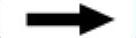
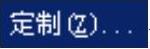 命令,系统弹出“定制”对话框(图2.3.4),可对用户界面进行定制。
命令,系统弹出“定制”对话框(图2.3.4),可对用户界面进行定制。
1.工具条设置
在图2.3.4所示的“定制”对话框中单击 选项卡,即可打开工具条定制选项卡。通过此选项卡可改变工具条的布局,可以将各类工具条按钮放在屏幕的顶部、左侧或下侧。下面以图2.3.4所示的
选项卡,即可打开工具条定制选项卡。通过此选项卡可改变工具条的布局,可以将各类工具条按钮放在屏幕的顶部、左侧或下侧。下面以图2.3.4所示的 选项(这是控制基本操作类工具按钮的选项)为例说明定制过程。
选项(这是控制基本操作类工具按钮的选项)为例说明定制过程。
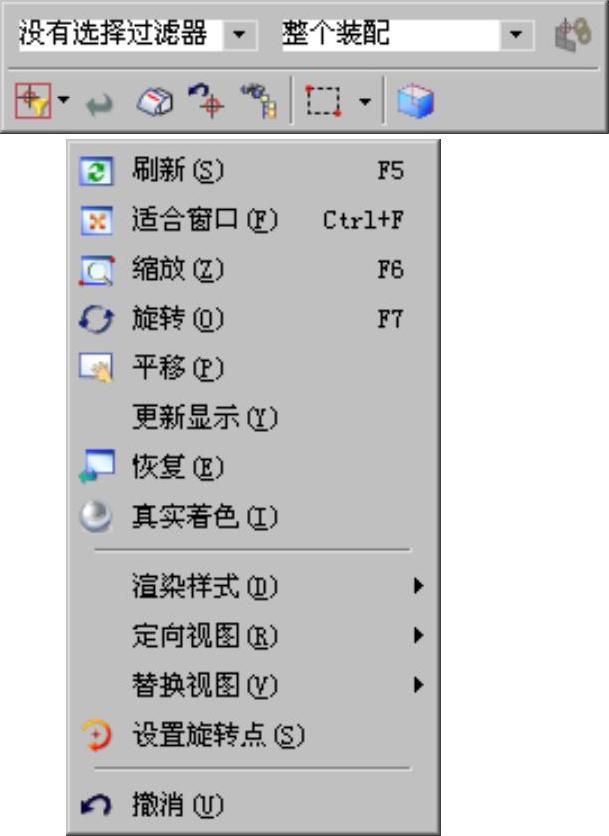
图2.3.2 快捷菜单
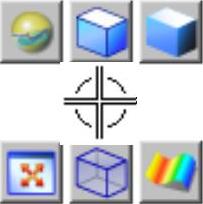
图2.3.3 挤出式菜单
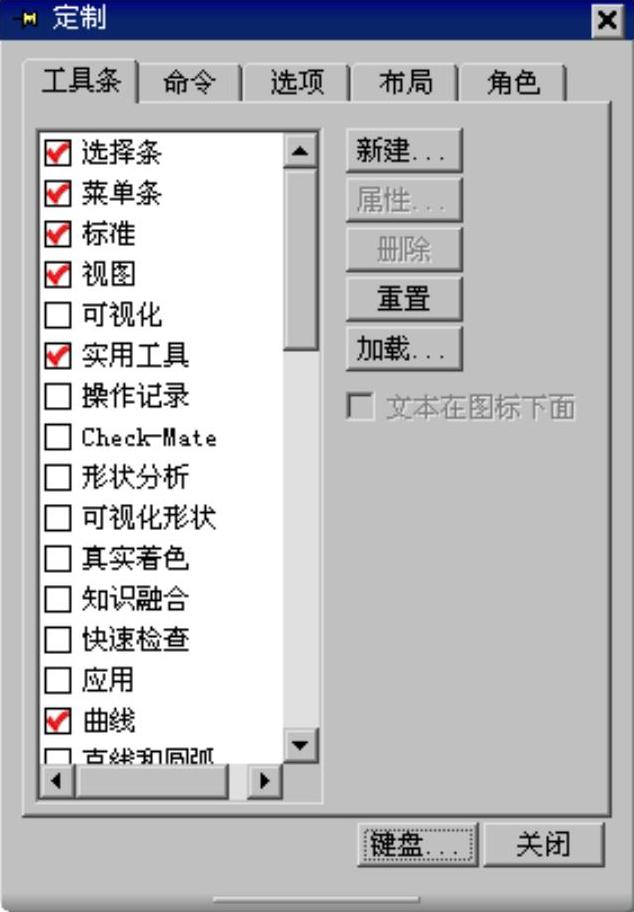
图2.3.4 “定制”对话框
Step1.单击 选项中的
选项中的 ,出现√号,此时可看到标准类的命令按钮出现在界面上。
,出现√号,此时可看到标准类的命令按钮出现在界面上。
Step2.单击 按钮。
按钮。
Step3.添加工具按钮。
(1)单击工具条中的“工具条选项”按钮 (图2.3.5),弹出
(图2.3.5),弹出 按钮。
按钮。
图2.3.5“工具条选项”按钮
(2)单击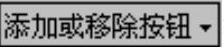 按钮,弹出一个下拉列表,把鼠标移到相应的列表项(一般是当前工具条的名称),会在后面显示出列表项包含的工具按钮(图2.3.6),单击每个按钮可以对按钮进行显示或隐藏操作。
按钮,弹出一个下拉列表,把鼠标移到相应的列表项(一般是当前工具条的名称),会在后面显示出列表项包含的工具按钮(图2.3.6),单击每个按钮可以对按钮进行显示或隐藏操作。
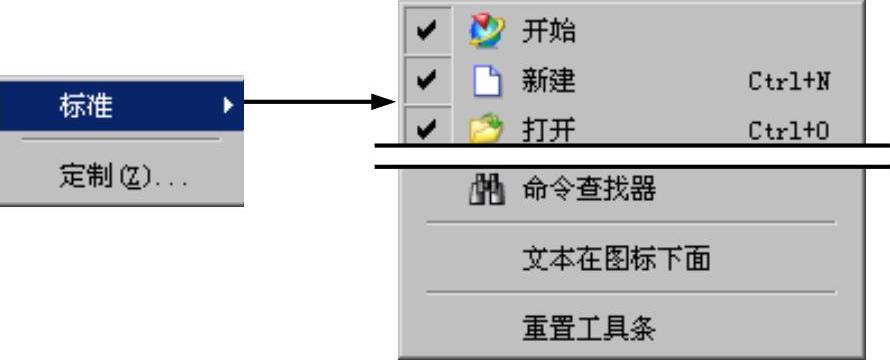
图2.3.6 “显示或隐藏”按钮
Step4.拖动工具条到合适的位置,结束设置。
2.在下拉菜单中定制(添加)命令
在图2.3.7所示的“定制”对话框中单击 选项卡,即可打开定制命令的选项卡。通过此选项卡可改变下拉菜单的布局,可以将各类命令添加到下拉菜单中。下面以下拉菜单
选项卡,即可打开定制命令的选项卡。通过此选项卡可改变下拉菜单的布局,可以将各类命令添加到下拉菜单中。下面以下拉菜单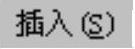
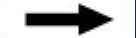
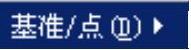
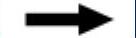
 命令为例说明定制过程。
命令为例说明定制过程。
Step1.在图2.3.7中的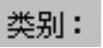 列表框中选择按钮的种类
列表框中选择按钮的种类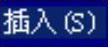 ,在
,在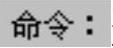 选项组中出现该种类的所有按钮。
选项组中出现该种类的所有按钮。
Step2.右击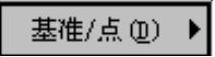 选项,在系统弹出的快捷菜单中选择
选项,在系统弹出的快捷菜单中选择 中的
中的 命令,如图2.3.8所示。
命令,如图2.3.8所示。
Step3.单击 按钮,结束设置。
按钮,结束设置。
Step4.选择下拉菜单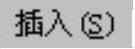
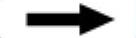
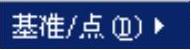 选项,可以看到
选项,可以看到 命令已添加。
命令已添加。
说明:“定制”对话框弹出后,可将下拉菜单中的命令添加到工具条中成为按钮,方法是单击下拉菜单中的某个命令,并按住鼠标左键不放,将鼠标指针拖到屏幕的工具条中。
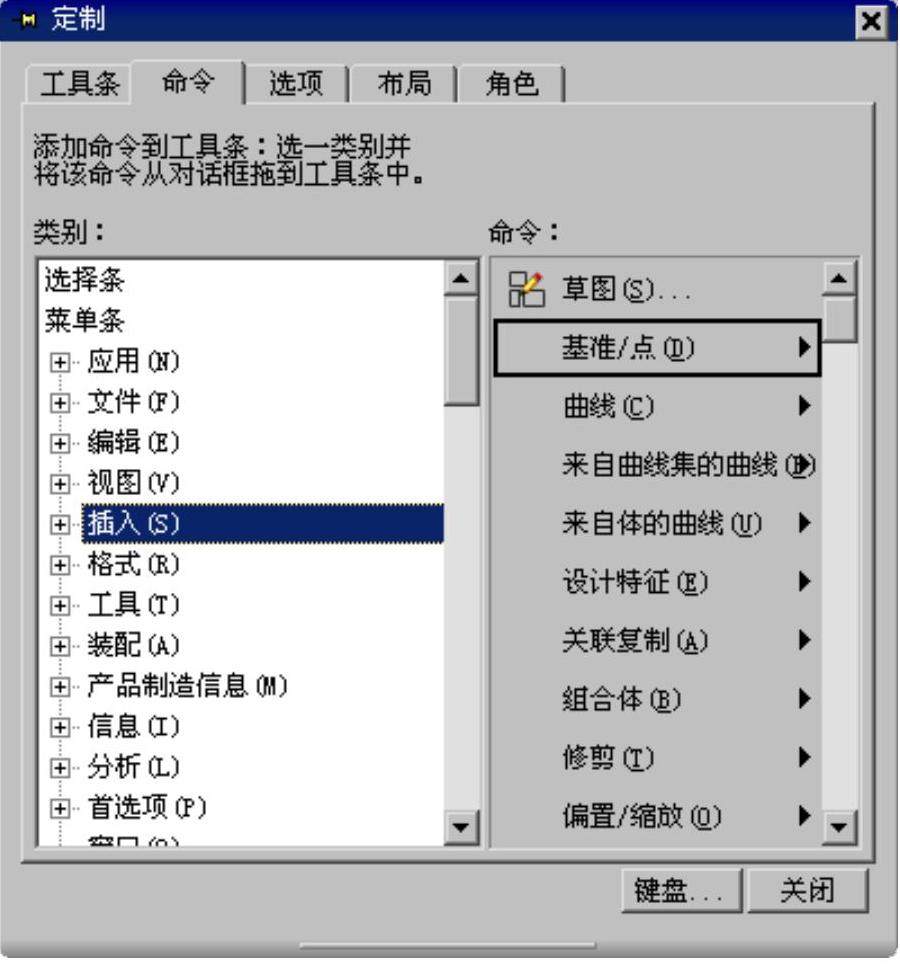
图2.3.7 “命令”选项卡
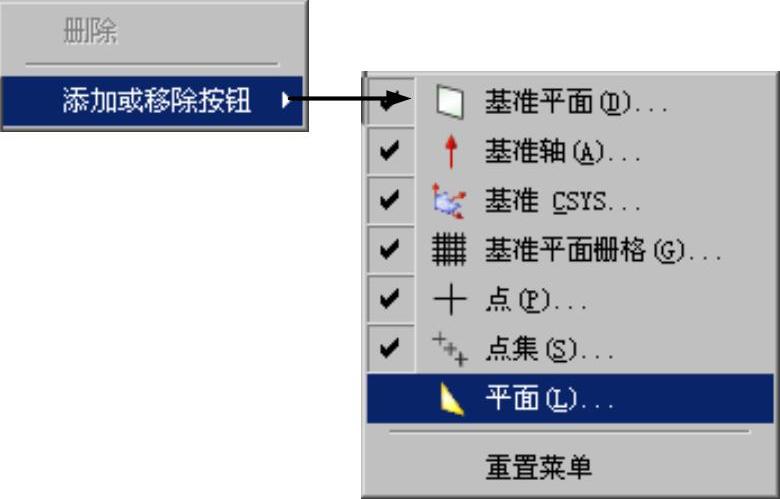
图2.3.8 快捷菜单
3.选项设置
在“定制”对话框中单击 选项卡,可以对菜单的显示、工具条图标大小以及菜单图标大小进行设置,如图2.3.9所示。
选项卡,可以对菜单的显示、工具条图标大小以及菜单图标大小进行设置,如图2.3.9所示。
4.布局设置
在“定制”对话框中单击 选项卡,可以保存和恢复菜单、工具条的布局,还可以设置提示/状态的位置以及窗口融合优先级,如图2.3.10所示。
选项卡,可以保存和恢复菜单、工具条的布局,还可以设置提示/状态的位置以及窗口融合优先级,如图2.3.10所示。
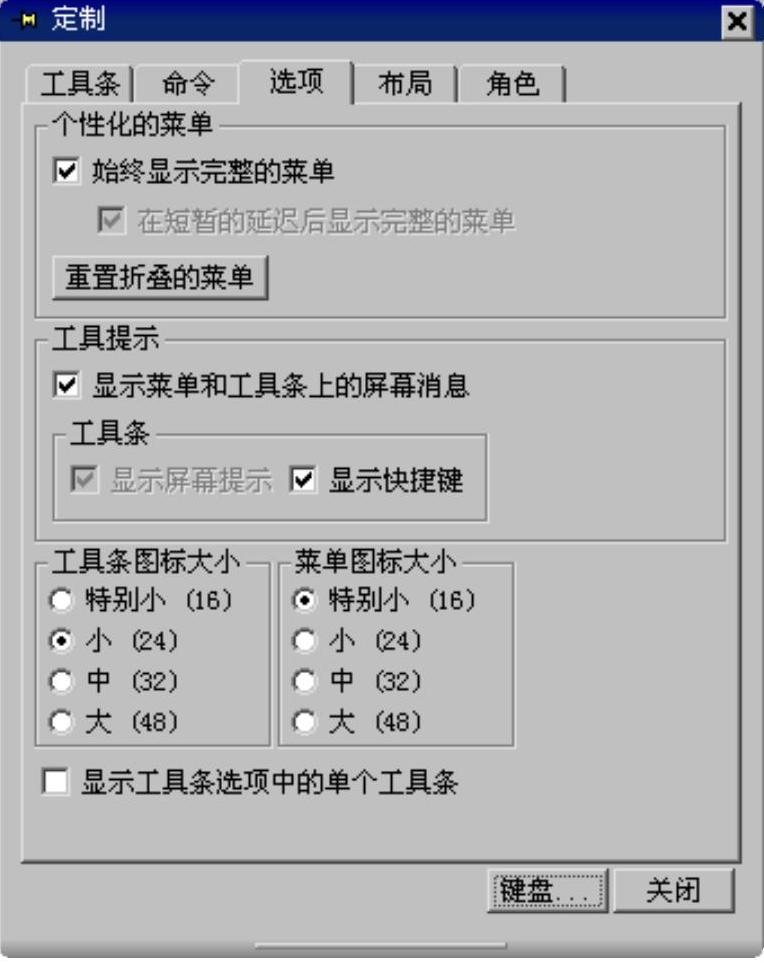
图2.3.9 “选项”选项卡
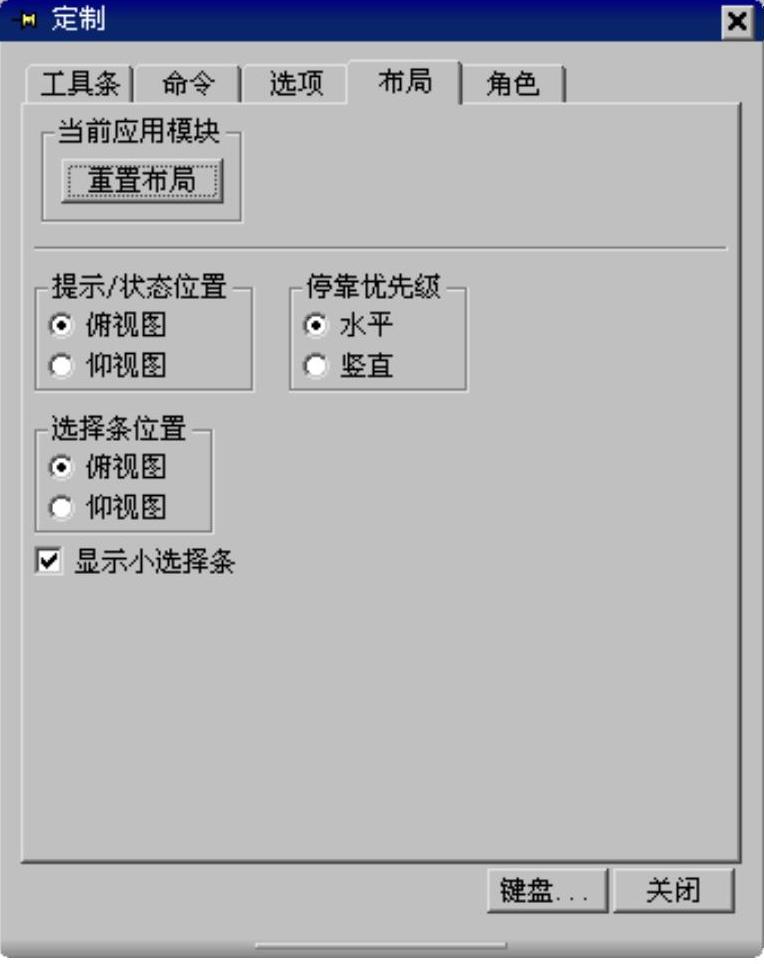
图2.3.10 “布局”选项卡
5.角色设置
在“定制”对话框中单击 选项卡,可以载入和创建角色(角色就是满足用户需求的工作界面),如图2.3.11所示。
选项卡,可以载入和创建角色(角色就是满足用户需求的工作界面),如图2.3.11所示。
6.图标下面的文本
在“定制”对话框的列表框中,单击其中任何一个选项(如 ),可激活
),可激活 复选框(图2.3.12),选中该复选框可以使工具条中的文本显示,如图2.3.13所示。
复选框(图2.3.12),选中该复选框可以使工具条中的文本显示,如图2.3.13所示。
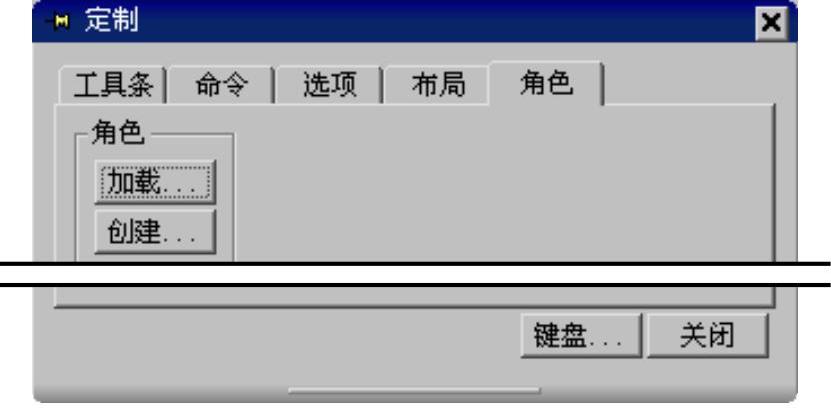
图2.3.11 “角色”选项卡
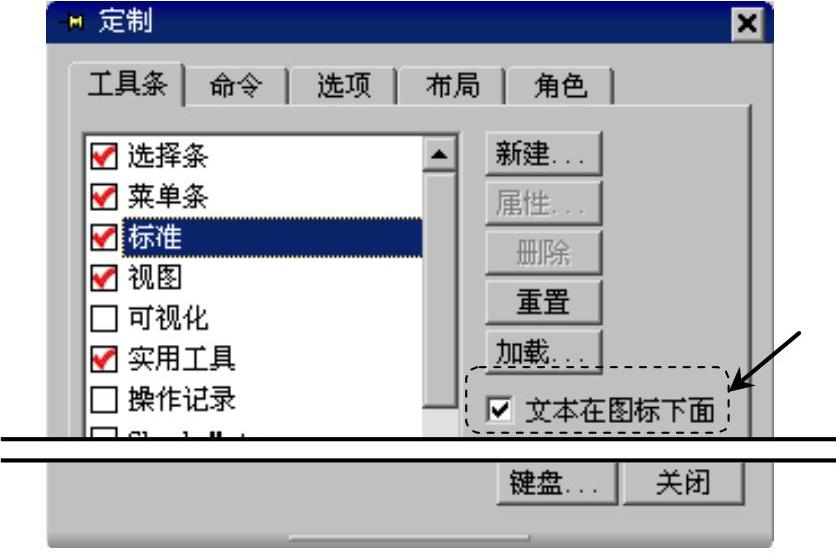
图2.3.12 “定制”对话框
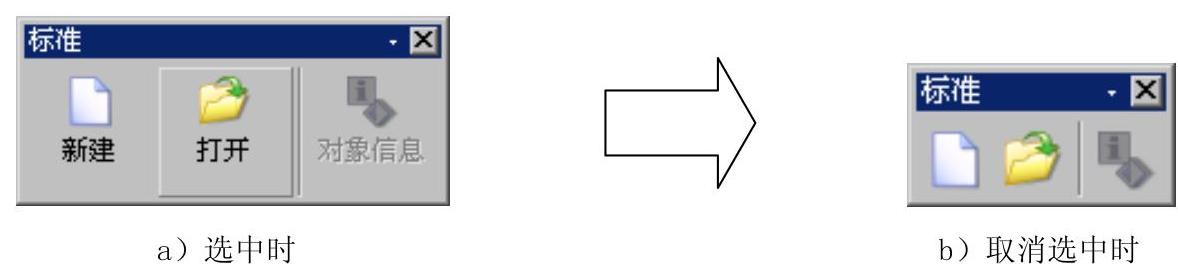
图2.3.13 图标下面的文本显示
